O dvanástich mesiačikoch
EXCEL – Kde bolo tam bolo, bola jedna otázka: „Ako mám rozkázať Excelu, aby mi spravil zoznam poradových čísel…? Ani za svet nechce napísať bodku.“ Nuž nechce… A čo majú spoločné mesiace s poradovým číslom? V podstate nič – v Exceli iba jednu bodku.
Tiež ste sa stretli s tým, že ste potrebovali do tabuľky vložiť poradové čísla napr. od 1. do 20. aj s bodkou?
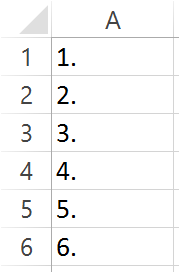 Štandardne napíšeme 1., do ďalšej bunky 2., vyznačíme a cez plusko potiahneme s očakávaním, že Excel doplní ďalšie čísla. Chyba lávky, po dvanástke začne pekne od jednotky.
Štandardne napíšeme 1., do ďalšej bunky 2., vyznačíme a cez plusko potiahneme s očakávaním, že Excel doplní ďalšie čísla. Chyba lávky, po dvanástke začne pekne od jednotky.
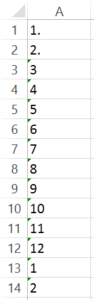 A naviac ďalšie čísla budú bez bodky. Prečo? Lebo dvanásť mesiacov 🙂 každopádne nám môže byť jedno prečo, keď tam chceme mať čísla s bodkou, tak pokojne odpoveďou môže byť aj „Lebo medveď, srnka, zajac či iný obyvateľ zvieracej ríše!“
A naviac ďalšie čísla budú bez bodky. Prečo? Lebo dvanásť mesiacov 🙂 každopádne nám môže byť jedno prečo, keď tam chceme mať čísla s bodkou, tak pokojne odpoveďou môže byť aj „Lebo medveď, srnka, zajac či iný obyvateľ zvieracej ríše!“
Postupov, ako tam tú bodku dostať, je viacero. Najefektívnejšie v prípade, že chcete čísla ešte navyšovať, je nastaviť vlastný formát čísla.
Postupujte nasledovne:
- vytvor si postupnosť od 1 do …. koľko potrebujete
- vyznačte to všetko
- pravým klik >> vyberte Formátovať bunky… (Format Cells…)
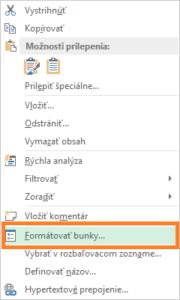
- na záložke Číslo (Number) zvoľte poslednú kategóriu Vlastné (Custom) a v okienku Typ (Type) napíše 0. (slovom nula bodka bez medzier)
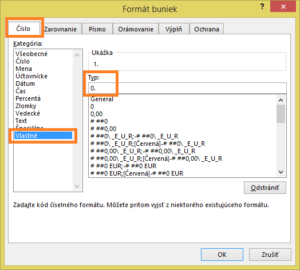
- potvrďte Ok a je to 🙂
Keď budete čísla kopírovať cez plusko ďalej na vyššie čísla, tak bodka tam bude stále.
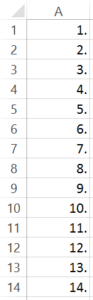 Bodky reálne v bunke napísané nie sú. Sú nastavené iba vizuálne, t.j. ako formát. Ak chcete vedieť viac o reálnych hodnotách v bunkách a ich formátoch, stiahnite si zadarmo video „Ako premýšľa Excel“, kde sa okrem uvedeného dozviete, ako nastaviť funkciu VLOOKUP, rozbaľovací zoznam v bunke alebo ľubovoľnú mernú jednotku, napr. ks, €/h., t, Pa, °C atď.
Bodky reálne v bunke napísané nie sú. Sú nastavené iba vizuálne, t.j. ako formát. Ak chcete vedieť viac o reálnych hodnotách v bunkách a ich formátoch, stiahnite si zadarmo video „Ako premýšľa Excel“, kde sa okrem uvedeného dozviete, ako nastaviť funkciu VLOOKUP, rozbaľovací zoznam v bunke alebo ľubovoľnú mernú jednotku, napr. ks, €/h., t, Pa, °C atď.
Ďakujem za prečítanie tohto článku. Verím, že informácie sú pre vás užitočné.














